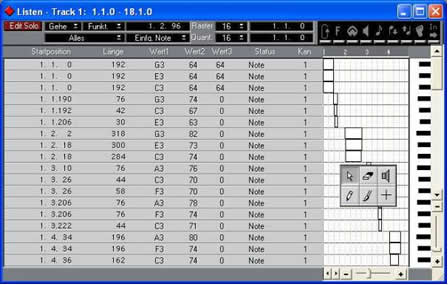Cubasis VST Education - 3. Bearbeiten von MIDI-Material!
Kurzeinführung in eine Sequenzer-Software
3. Bearbeiten von MIDI-Material
Die Parts können auf vielfältige Weise bearbeitet werden. Sie können verkürzt, verlängert, auseinander geschnitten und wieder zusammengeklebt werden.
Jedem Part kann auch eine eigene Farbe zugeordnet werden. Wählen Sie den Part an, klicken Sie auf Part-Farben und wählen Sie in der geöffneten Liste eine Farbe aus. Mit einem Klick auf diese Farbe wird der Part entsprechend eingefärbt.
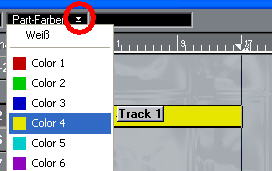
Die Werkzeugpalette
Wenn Sie in einem aktiven Fenster mit der rechten Maustaste auf eine freie Stelle klicken öffnet sich eine Werkzeugpalette. Hier finden Sie die Werkzeuge, mit denen Sie im aktiven Fenster die MIDI-Datei bearbeiten können. Halten Sie die rechte Maustaste gedrückt und verschieben Sie die Maus bis das gewünschte Werkzeug dunkelgrau erscheint. Auf der linken Maustaste haben Sie dieses Werkzeug solange zur Verfügung bis Sie ein neues anwählen.
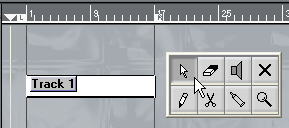
Mit dem Pfeil-Werkzeug können Sie einen Part auswählen, ihn verschieben oder kopieren.
Wenn Sie mit dem Radiergummi-Werkzeug auf einen Part klicken, wird er gelöscht.
Mit dem Lautsprecher-Werkzeug können Sie einen MIDI-Part anhören.
Mit dem Stummschalten-Werkzeug können einzelne Parts stummgeschalten werden.
Mit dem Stift-Werkzeug können Sie die Länge eines Parts verändern. Wenn Sie im Part-Fenster auf eine freie Stelle klicken und dabei die Maus nach rechts bewegen, wird ein neuer Part erzeugt.
Das Schere-Werkzeug schneidet einen Part an der Stelle, bei der Sie klicken, in zwei Teile.
Das Klebetube-Werkzeug verbindet zwei Parts, die nebeneinander liegen.
Mit dem Lupe-Werkzeug kann die Darstellung von Parts vergrößert werden.
Die MIDI-Editoren
Wenn Sie Ihre MIDI-Dateien bis ins Feinste hinein bearbeiten wollen, stehen Ihnen verschiedene Editoren zur Verfügung.
Über das Optionen-Menü > Doppelklick öffnet können Sie festlegen, welcher Editor geöffnet werden soll, wenn Sie einen Part doppelklicken.
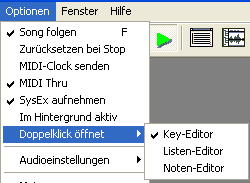
Folgende MIDI-Editoren stehen in Cubasis zur Verfügung:
In den Noten-Editor können Sie mit der Maus Text, Noten und Pausen hineinklicken und bearbeiten. Wie im Arrange-Fenster stehen Ihnen div. Bearbeitungswerkzeuge zur Verfügung.

Im Key-Editor ist auf der linken Seite die Tastatur eines Keyboards sichtbar. Oben befinden sich die hohen, unten die tiefen Töne. Wenn man mit der linken Maustaste auf eine der Keyboardtasten klickt, ist der entsprechende Klang zu hören.
![]()
Rechts daneben befinden sich die eingefügten Noten, die als Balken dargestellt werden. Je länger ein Ton klingt, desto länger ist der darstellende Balken.
Auch hier stehen wieder div. Werkzeuge zur Verfügung. Die Noten (Balken) können mit dem Bleistift verlängert und verkürzt und mit dem Pfeil auf andere Tonhöhen verschoben werden. Mit dem Bleistift lassen sich auch Töne einzeichnen. Die sind dann von der Lautstärke her immer auf den Maximalwertwert (127) eingestellt. Im Listen-Editor (siehe unten) kann man das Volumen ändern.
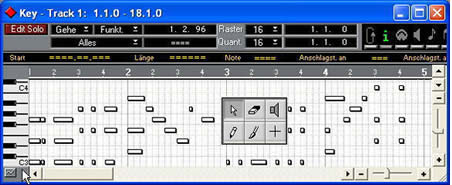
Im Listen-Editor wird jeweils in einer Zeile jede Note als ein Event dargestellt. Der Listen-Editor bietet die Möglichkeit, feinste Veränderungen vorzunehmen. Position, Länge, Lautstärke und MIDI-Kanal einer Note können hier verändert werden. Weitere Events, wie Control Change, Aftertouch, Pitch Bend, Sys Ex und Programm Change können in diesem Fenster eingefügt und bearbeitet werden. Auch im Listen-Editor finden wir eine Palette mit Werkzeugen vor.